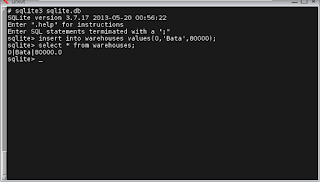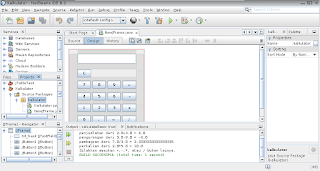1.Java Web Programming
Java Web adalah suatu device dari java yang digunakan untuk
membuat aplikasi skala besar. Web Component adalah komponen-
komponen java yang digunakan untuk membuat aplikasi web seperti
Servlet dan JSP. Web Component dapat berkomunikasi dengan komponen
java lain serta memanfaatkannya, seperti menggunakan komponen JDBC
untuk mengakses database, komponen JMS & JavaMail untuk mengirim
email.
Web Container adalah web server berbasis java yang menampung
web-component serta menyediakan layanan bagi web component seperti
request dispatching, security, serta lifecycle management. Beberapa
pembuat Web Container antara lain :
(install) ke web container. Web application terdiri dari :
setelah dideploy akan terekstrak menjadi file-file dengan struktur khusus seperti gambar di atas.
2.MVC (Model-View-Controller)
MVC adalah model pembuatan sistem/program yang memisahkannya
menjadi Model, View, dan Controller. Contoh MVC adalah struts,
hibernate, spring, dll. Konsep MVC (model-view-controller) diciptakan
agar tanggung jawab tiap individu di dalam tim pengembang software
menjadi jelas. Konsep MVC membagi tugas sebagai berikut :
Alur MVC pada aplikasi Java Web adalah :
1. Web browser mengirim request ke web container dan diterima oleh
Servlet sebagai Controller.
2. Controller bertugas mengecek request lalu diproses. Output yang
dihasilkan controller bisa berbentuk objek/java bean. Model
bertugas merepresentasi data-data pada database dalam bentuk
objek-objek yang saling berhubungan atau biasa disebut ORM
(Object Relationship Mapping).
3. Controller kemudian menyerahkan tugas View (file JSP) untuk
menampilkan objek.
4. View mengambil data berbentuk objek/java bean lalu memprosesnya.
5. View mengirim response ke web browser untuk menampilkan data dengan syntax EL dan library JSTL.
3.Spring
Spring atau lebih tepatnya SpringMVC adalah teknologi yang
memisahkan data, business logic, dan presentation layer. SpringMVC yang
terdiri dari IOC(Injection Of Control) atau Dependency Injection telah
membuat framework MVC dapat saling dipertukarkan. Teknologi lain
yang berkembang sebelum SpringMVC adalah Struts, WebWork,
Tapestry, JSF, dan Stripes.
Spring merupakan sebuah framework (kerangka kerja) yang digunakan untuk membangun sebuah aplikasi Enterprise. Spring termasuk
framework yang lightweight (ringan) untuk mendukung secara penuh
dalam pengembangan aplikasi Enterprise siap pakai. Spring dapat
digunakan untuk melakukan pengaturan deklarasi manajemen transaksi,
remote access dengan menggunakan RMI atau layanan web lainnya,
fasilitas mailing, dan beragam opsi untuk pengaturan data ke database.
Spring juga memungkinkan kita menggunakan hanya modul-modul
tertentu sehingga kita tidak usah menggunakan semua modul spring dalam
aplikasi apabila tidak ditemukan.
Fitur-fitur dari Spring Framework :
Untuk melakukan pengembangan sebuah aplikasi berbasis java web
programming dibutuhkan beberapa software penunjang, antara lain :
Sebuah aplikasi web merupakan sekelompok halaman HTML,
halaman JSP, servlet, source file, yang dapat dikelola sebagai satu kesatuan unit. Web archive (WAR) file merupakan sebuah package dari
web application. File WAR dapat digunakan untuk mengimpor aplikasi
web ke web server.
Selain project resources, WAR Files berisikian file descriptor dari
deployment. Web deployment descriptor adalah sebuah file XML yang
berisikan informasi deployment, tipe MIME, rincian konfigurasi session,
dan pengaturan lainnya pada aplikasi web.Web deployment descriptor file
(web.xml) memberikan informasi mengenai WAR file yang telah
dibagikan oleh para pengembang aplikasi, perakit, dan pengembang dalam
lingkungan Java EE.
Ucapan terimakasih banyak kepada pak dosen Indra, S. Kom, M.T.I yang membuat buku Modul Praktik J2EE
Java Web adalah suatu device dari java yang digunakan untuk
membuat aplikasi skala besar. Web Component adalah komponen-
komponen java yang digunakan untuk membuat aplikasi web seperti
Servlet dan JSP. Web Component dapat berkomunikasi dengan komponen
java lain serta memanfaatkannya, seperti menggunakan komponen JDBC
untuk mengakses database, komponen JMS & JavaMail untuk mengirim
email.
Web Container adalah web server berbasis java yang menampung
web-component serta menyediakan layanan bagi web component seperti
request dispatching, security, serta lifecycle management. Beberapa
pembuat Web Container antara lain :
- Free software : Apache Tomcat, JResin, Jetty, Sun Glassfish.
- Sun SJSAS, JBoss, IBM Websphere, Oracle Weblogic.
Salah satu free software ERP yang menggunakan web container
Apache Tomcat adalah Compiere dan Adampiere.
(install) ke web container. Web application terdiri dari :
- Web component (Servlet, JSP, dsb).
- File-file lain seperti; HTML, gambar.
- Library : Driver database, JSTL, dsb.
- Deployment descriptor (web.xml).
setelah dideploy akan terekstrak menjadi file-file dengan struktur khusus seperti gambar di atas.
2.MVC (Model-View-Controller)
MVC adalah model pembuatan sistem/program yang memisahkannya
menjadi Model, View, dan Controller. Contoh MVC adalah struts,
hibernate, spring, dll. Konsep MVC (model-view-controller) diciptakan
agar tanggung jawab tiap individu di dalam tim pengembang software
menjadi jelas. Konsep MVC membagi tugas sebagai berikut :
- Programmer berfokus pada Controller yang mengatur DFD
(Data Flow Diagram) atau proses bisnis dari suatu aplikasi
web. - DBA berfokus pada model yang menyusun ERD (Entity Relationship Diagram) dalam bentuk ORM (Object Relationship Mapping).
- Designer berfokus pada View (estetika) dari tampilan web saja.
Alur MVC pada aplikasi Java Web adalah :
1. Web browser mengirim request ke web container dan diterima oleh
Servlet sebagai Controller.
2. Controller bertugas mengecek request lalu diproses. Output yang
dihasilkan controller bisa berbentuk objek/java bean. Model
bertugas merepresentasi data-data pada database dalam bentuk
objek-objek yang saling berhubungan atau biasa disebut ORM
(Object Relationship Mapping).
3. Controller kemudian menyerahkan tugas View (file JSP) untuk
menampilkan objek.
4. View mengambil data berbentuk objek/java bean lalu memprosesnya.
5. View mengirim response ke web browser untuk menampilkan data dengan syntax EL dan library JSTL.
3.Spring
Spring atau lebih tepatnya SpringMVC adalah teknologi yang
memisahkan data, business logic, dan presentation layer. SpringMVC yang
terdiri dari IOC(Injection Of Control) atau Dependency Injection telah
membuat framework MVC dapat saling dipertukarkan. Teknologi lain
yang berkembang sebelum SpringMVC adalah Struts, WebWork,
Tapestry, JSF, dan Stripes.
Spring merupakan sebuah framework (kerangka kerja) yang digunakan untuk membangun sebuah aplikasi Enterprise. Spring termasuk
framework yang lightweight (ringan) untuk mendukung secara penuh
dalam pengembangan aplikasi Enterprise siap pakai. Spring dapat
digunakan untuk melakukan pengaturan deklarasi manajemen transaksi,
remote access dengan menggunakan RMI atau layanan web lainnya,
fasilitas mailing, dan beragam opsi untuk pengaturan data ke database.
Spring juga memungkinkan kita menggunakan hanya modul-modul
tertentu sehingga kita tidak usah menggunakan semua modul spring dalam
aplikasi apabila tidak ditemukan.
Fitur-fitur dari Spring Framework :
- Transaction Management : Spring framework menyediakan sebuah
layer abstrak yang generik untuk manajemen transaksi, sehingga
memudahkan para developer dalam melakukan manajemen
transaksi. - JDBC Exception Handling : Layer abstrak JDBC menawarkan exception yang bersifat hierarki sehingga memudahkan penanganan error.
- Integration with Hibernate, JDO, and iBatis : Spring menawarkan
layanan integrasi terbaik dengan Hibernate, JDO, dan iBatas. - AOP Framework : Spring merupakan framework AOP terbaik yang
pernah ada. - MVC Framework : Spring hadir dengan framework aplikasi web MVC, yang dibangun di atas inti Spring. Spring merupakan
framework yang sangat fleksibel dalam pengaturan strategi
interface, dan mengakomodasi beberapa teknologi view seperti
JSP, Velocity, Tiles, iText, dan POI.
Untuk melakukan pengembangan sebuah aplikasi berbasis java web
programming dibutuhkan beberapa software penunjang, antara lain :
- JDK
- NetBeans (include Apache Tomcat)
- XAMPP
- MySQL Front
Sebuah aplikasi web merupakan sekelompok halaman HTML,
halaman JSP, servlet, source file, yang dapat dikelola sebagai satu kesatuan unit. Web archive (WAR) file merupakan sebuah package dari
web application. File WAR dapat digunakan untuk mengimpor aplikasi
web ke web server.
Selain project resources, WAR Files berisikian file descriptor dari
deployment. Web deployment descriptor adalah sebuah file XML yang
berisikan informasi deployment, tipe MIME, rincian konfigurasi session,
dan pengaturan lainnya pada aplikasi web.Web deployment descriptor file
(web.xml) memberikan informasi mengenai WAR file yang telah
dibagikan oleh para pengembang aplikasi, perakit, dan pengembang dalam
lingkungan Java EE.
Ucapan terimakasih banyak kepada pak dosen Indra, S. Kom, M.T.I yang membuat buku Modul Praktik J2EE